VLC Media Player memang membutuhkan pengenalan, ini sudah menjadi media player open-source yang sangat populer untuk Desktop dan smartphone. Di sini, di tutorial ini, kita mempelajari berbagai cara untuk menginstal VLC di Debian 11 Bullseye.
Apa itu VLC, dan bentuk lengkapnya?
Salah satu pemutar media paling populer adalah VLC ( Klien VideoLAN) yang selalu menemukan jalannya untuk berada di daftar editorial pemutar sumber terbuka terbaik. Alasan utama di balik penerimaannya yang luas adalah – pemutar media VLC memutar file dari semua format audio dan video yang penting. Cukup klik dua kali, sebagai alternatif, Anda dapat memuat file ke antarmuka VLC menggunakan drag &drop atau ketuk DVD video menggunakan perintah bilah menu.
Pemutar mendukung streaming MPEG dan DivX dan karena itu juga dapat memutar video selama pengunduhan. Anda juga dapat memutar file yang dikemas dengan ZIP tanpa harus membongkarnya terlebih dahulu. Pengguna dapat meningkatkan volume film secara artifisial hingga 200 persen jika video terlalu senyap.
Format umum yang didukung VLC adalah Format:AAC, AC3/A52, ASF, AVI, DTS, FLAC, FLV, H.264, MIDI, MKV, MOV, MPG, MPEG (ES, MP3, MP4, PS, PVA, TS), MXF, OGG, OGM, DV Mentah, Nyata (RAM, RM, RMVB, RV), WAV, WMA, WMV, 3GP.
Selanjutnya, jika desain VLC tidak seperti yang Anda inginkan, Anda dapat menyesuaikannya dengan bantuan berbagai tema yang disediakan oleh komunitas.
- Fungsi Tombol VLC:
- Memutar file audio atau video dengan menarik dan melepas.
- Putar DVD video
- Penyesuaian volume dan kecepatan pemutaran
- Pengguna dapat menambahkan visualisasi ke musik
- Mulai file media pada volume standar tetapi dapat ditingkatkan hingga 200%
- Fungsi equalizer
- Menyesuaikan rona dan kontras dalam video
- Anda dapat memperbaiki gambar video yang terdistorsi
- Offset suara-gambar yang benar
- Rotasi gambar
- Dapat memutar file dalam putaran tanpa akhir
- Memutar musik yang di-zip tanpa membuka ritsletingnya
- Menyediakan Informasi Codec
- Tampilan Minimal
- Buat dan simpan daftar putar
- Semua tangkapan layar dari gambar video
- Mendengarkan radio dengan VLC
- Konversi file video
- Streaming Video-YouTube
- Unduh video YouTube
- Menyesuaikan VLC dengan Skins
Langkah-langkah untuk menginstal VLC di Debian 11 Bullseye Linux
#Menggunakan Repositori APT
1. Jalankan Pembaruan sistem
Buka terminal perintah di Linux Debian Anda, dan setelah itu jalankan perintah pembaruan sistem menggunakan manajer paket Apt. Ini akan membuat cache repositori menjadi yang terbaru.
sudo apt update
2. Instal VLC di Debian 11 Bullseye
Kami tidak perlu menambahkan apa pun seperti repositori pihak ketiga di Linux kami. Itu karena paket stabil untuk menginstal VLC sudah ada di repo basis resminya. Oleh karena itu, cukup gunakan perintah APT yang diberikan di bawah ini:
sudo apt install vlc -y
3. Jalankan Pemutar Media Klien VideoLan
Setelah penginstalan selesai, buka Peluncur aplikasi dan cari pemutar media VLC. Saat ikonnya muncul, klik untuk menjalankan yang sama.
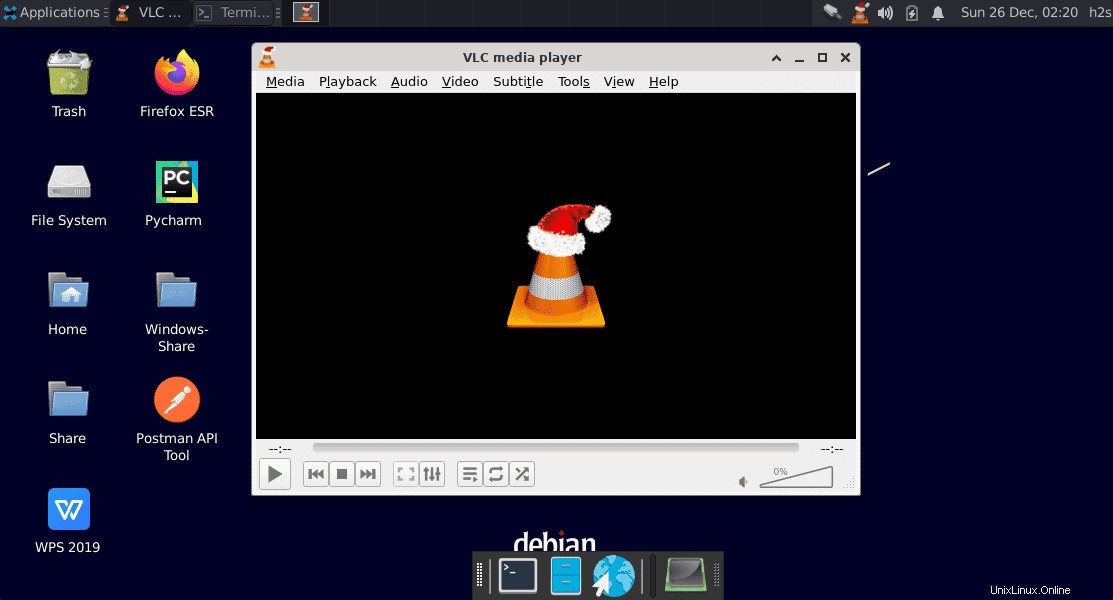
4. Copot pemasangan VLC menggunakan APT
Jika nanti Anda ingin menghapus media ini, maka hal yang sama dapat dilakukan menggunakan terminal perintah dan pengelola paket Apt menggunakan perintah yang diberikan:
sudo apt remove vlc -y
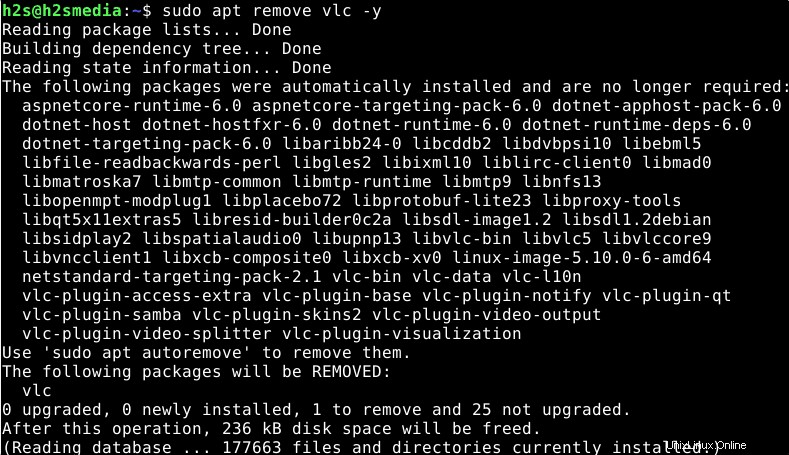
Metode ke-2 – Menggunakan SNAP
5. Aktifkan Snapd – Snapcraft
Nah, mereka yang belum menginstal Snap di sistem mereka dapat menggunakan perintah yang diberikan di bawah ini.
sudo apt update sudo snap install core sudo apt install snapd sudo snap install core
Pastikan layanannya berjalan
sudo systemctl status snapd
Jika tidak maka gunakan ini:
sudo systemctl enable --now snapd
6. Gunakan perintah Snap untuk menginstal VLC di Debian 11
Dari sini kita dapat menggunakan Snap untuk menginstal semua paket yang ada di repositorinya. Karena VLC juga ada maka kita dapat mengunduh dan menginstalnya di semua Linux Debian yang populer.
sudo snap install vlc
Jika setelah penginstalan, ikon Pemutar media tidak muncul di peluncur Aplikasi, maka reboot sistem Anda sekali.
sudo reboot
7. Hapus menggunakan SNAP
Mungkin setelah beberapa waktu, Anda tidak memerlukan aplikasi ini; lalu kita gunakan perintah Snap untuk menghapusnya lagi.
sudo snap remove vlc
cara ke-3 menggunakan Flatpak
8. Tambahkan Flatpak di Debian 11
Sama seperti manajer paket Snap, Flatpak juga tidak ada di Debian 11 secara default. Oleh karena itu kita harus menginstalnya terlebih dahulu di sistem kita secara manual.
sudo apt install flatpak && sudo flatpak remote-add --if-not-exists flathub https://flathub.org/repo/flathub.flatpakrepo
9. Gunakan Flatpak untuk mendapatkan VideoLan
Sekarang, gunakan Flatpak untuk menginstal pemutar media menggunakan terminal
flatpak install flathub org.videolan.VLC
10. Mencopot pemasangan
Di mana menghapus VLC menggunakan Flatpak, perintahnya adalah:
flatpak uninstall --delete-data org.videolan.VLC